Hướng dẫn cách tải video trên youtube về xem offline cho điện thoại Windows Phone như Microsoft Lumia 430, Microsoft Lumia 435, Microsoft Lumia 530, Microsoft Lumia 535, Nokia Lumia 520, Nokia Lumia 525, Nokia Lumia 530, Nokia Lumia 620, Nokia Lumia 720, Nokia Lumia 920, Nokia Lumia 930, Nokia Lumia 1020, Nokia Lumia 1520…
Giống như các điện thoại chạy hệ điều hành khác Windows Phone Youtube cũng chỉ cho phép bạn xem video online chứ không cho phép bạn tải video về trên điện thoại của mình để xem offline. Nhưng chỉ với một vài mẹo nhỏ mà yeualo.com chia sẻ dưới đây thì việc tải video về các máy điện thoại chạy hệ điều hành Windows Phone như Microsoft Lumia 430, Microsoft Lumia 435, Microsoft Lumia 530, Microsoft Lumia 535, Nokia Lumia 520, Nokia Lumia 525, Nokia Lumia 530, Nokia Lumia 620,… thì quá là đơn giản và dễ dàng.
Cách tải Video trên YouTube về cho điện thoại Windows Phone
Cách 1: Sử dụng trang web trung gian
Bằng trình duyệt Internet Explorer bạn vào youtube.com để xem video như bình thường.

Khi đã xác định được video cần tải về bạn chỉ cần thay đổi chữ m. trước link video thành chữ ss . Ví dụ: https://m.youtube.com/watch?v=qeSUg-3JQBo bạn thay thành https://ssyoutube.com/watch?v=qeSUg-3JQBo .
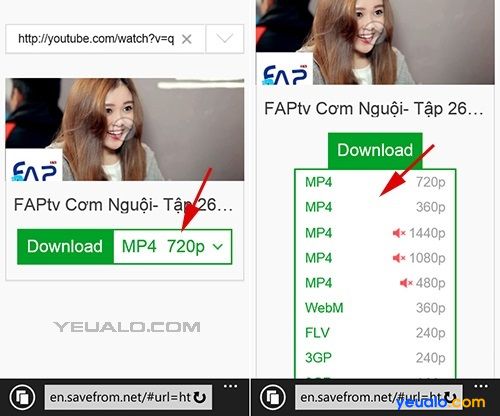
Đợi trong giây lát bạn sẽ được chuyển đến trang savefrom.net . Ở đây sẽ có rất nhiều lựa chọn chọn, tùy vào mong muốn chất lượng video hay tốc độ mạng mà bạn chọn video cho phù hợp. Nếu muốn xem video chất lượng cao MP4 720P thì hãy nhấn nút Download luôn và nếu muốn video nhẹ hơn thì hãy chọn 360p MP4 .
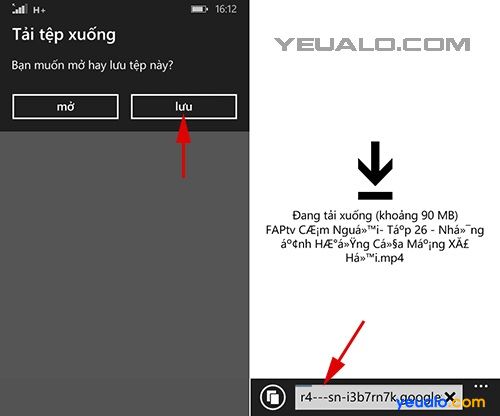
Tiếp tục, bạn chọn Lưu và hãy đợi video tải về điện thoại. Khi đã tải hoàn thanh bạn nhấn mở luôn hoặc mở ứng dụng Video trên máy điện thoại của bạn lên, video tải xuống sẽ có trong danh sách phát. Xem thêm: Cách xem video YouTube không cần Wifi, 3G .
Cách 2: Sử dụng phần mềm hỗi trợ download Tube Pro
Đầu tiên bạn phải tải ứng dụng Tube Pro về máy. Để tải, từ điện thoại Windows Phone của bạn, bạn vào phần Store tìm ứng dụng có tên là “Tube Pro” để cài đặt hoặc có thể vào đây để cài đặt trực tiếp.
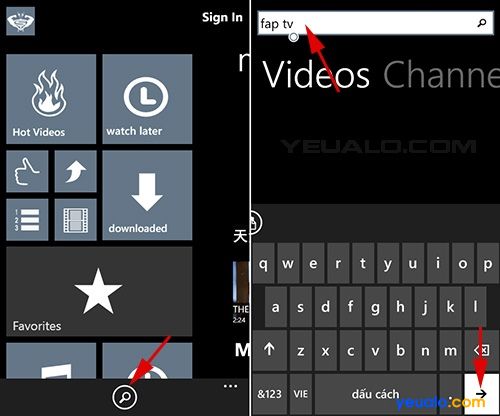
Khi đã hoàn tất phần cài đặt phần mềm, bạn mở phần mềm này lên và nhấn vào biểu tượng “kính lúp” để tìm kiếm video cần tải về.
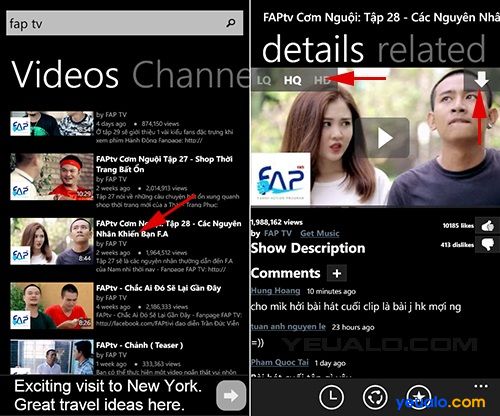
Khi đã xác định được video cần tải bạn chọn chất lượng để tải. Ở đây sẽ có 3 chất lượng LQ là video chất lượng thấp, HQ video chất lượng trung bình và HD là video chất lượng cao HD . Bạn hãy chọn một chất lượng và nhấn nút “Mũi tên xuống” để tải video về.
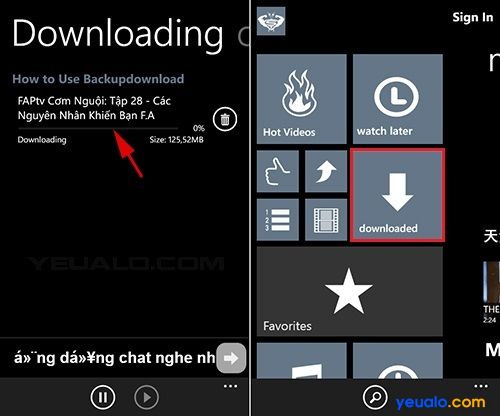
Bây giờ bạn cần chời đợi video tải về, video tải về nhanh hay chậm tùy thuộc vào tốc độ mạng internet bạn đang sử dụng và chất lượng video bạn chọn lúc đầu. Khi quá trình tải video về đã hoàn tất bạn trở về danh mục chính và chọn mục “downloaded” để xem lại những video đã tải về.
Nên xem: Cách tải video trên Facebook về máy tính, Cách tải video trên youtube về máy tính
Trên đây là 2 cách tải video trên Youtube về điện thoại Windows Phone mà yeualo.com thấy dễ làm và hiệu quả nhất. Hy vọng nó sẽ giúp được bạn và nếu bạn có cách nào hay hơn thì hãy chia sẽ cho mọi người cùng tham khảo thông qua phần bình luận ở bên dưới nhé.
Chúc bạn thành công!
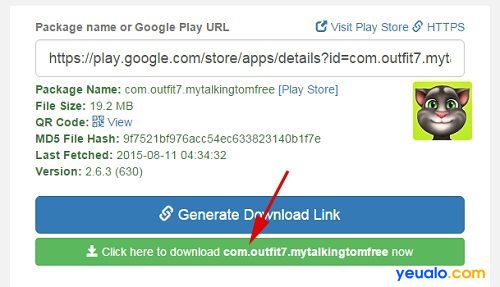
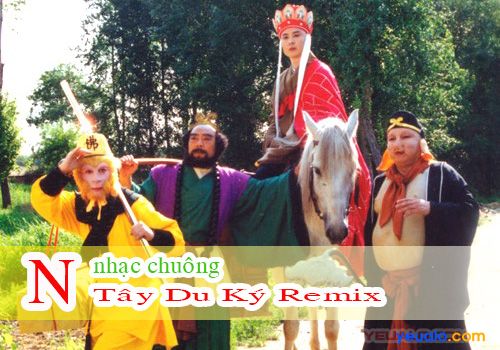










Mình có làm theo hướng dẫn của bạn theo cách 1 k đc và mình có làm theo cách 2, tải cả Tube pro+ nhưng cũng k được, bạn có cách nào khác nữa k.
Mình làm đến đoạn chọn video để tải rồi, chọn tốc độ rồi và nhận được thông báo chờ… nhưng chờ hoài mà k thấy gì cả.
Điện thoại của mình là Nokia Lumia 520
Cảm ơn bạn
chào a e làm theo c1 mà không được trong lúc e luu rồi thấy tải xuống rồi bảo máy kho cho phép tải xuông là sao e dùng lummia525
Anh ơi sao em tải video về rồi,có thông báo là đã xong nhưng khi vào xem lại không thấy có ả?anh giúp em với,điện thoại em là lumia520
máy em là 535 e dùng cách 1 đã thay chữ m bằng ss nhưng khi đó lại không thấy chỗ tải xuống đau hết
Đồng cảnh
Muốn tải video về điện thoại trước hết các bạn tải uc brownd về..sau đó vào xem video và trên màn hình có một nút hình như là camera đó là ok
Tiếp theo các bạn nhấp vào dấu 3chấm bên dưới xuất hiện chữ downds load bạn nhấp vào kt
Cám ơn bạn đã chia sẻ kinh nghiệm nhé!
Loi meo o dt lumia 520 lasao